u盘格式化后换电脑能恢复数据吗怎么办,4个实用步骤(视频教程全解)
2025-05-23 12:37

u盘格式化后换电脑能恢复数据吗怎么办?你是不是也曾遇到过类似的情况?可能是误操作或者不小心格式化了U盘,接着就发现里面存着的重要文件全都没了。那一刻是不是感到一阵慌张,心里想着:“这些数据该怎么办?”别担心,你不是一个人。很多人都经历过这样的“数据丢失危机”,特别是当你的U盘上保存的是工作文件、珍贵的照片或者重要的资料时,失去它们简直就是噩梦。
一. 常见的U盘数据恢复操作误区
数据丢失之后,很多人都会慌了神,开始进行一些恢复操作。可问题是,很多时候大家根本没有做对,反而做错了,结果不仅没恢复数据,反而让事情变得更糟。你是不是也尝试过一些方法,结果数据依然没能找回来?或者用了某些看起来挺靠谱的软件,最后得到了一个大大的“失败”标志?
有时候,错误的操作就是导致数据无法恢复的关键。比如说,有些人一看到U盘格式化,第一反应就是“没救了,完了!”然后就开始重试各种软件,或者直接把U盘丢一边,继续使用其他设备,结果一不小心覆盖了原数据,完全没有恢复的机会。
那到底常见的误区有哪些呢?我们来看看:
| 常见误区 | 错误操作 | 后果 |
|---|---|---|
| 重启电脑或格式化U盘 | 格式化后继续使用U盘,或不小心重新启动电脑 | 数据被新文件覆盖,无法恢复 |
| 下载不明来源的软件 | 使用不可靠的数据恢复工具 | 恢复失败,甚至可能感染病毒,导致更大问题 |
| 错误操作恢复工具 | 没有按正确步骤使用恢复工具 | 恢复过程中操作不当,导致数据丢失更加严重 |
你是否也曾犯过这些错误?或者你已经尝试过这些方法,却发现结果不尽如人意?其实,很多时候,正确的操作是恢复数据的关键。接下来,我们将为你介绍一些实用的恢复方法,帮助你在U盘格式化后,找回丢失的数据。
二. u盘格式化后换电脑能恢复数据吗怎么办 - 4种恢复方法
本教程针对u盘格式化或提示格式化等原因导致数据丢失为例,如其他原因导致数据丢失,可前面列表选择相应资料恢复功能进行恢复。采用方法可参考“格式化恢复”操作教程。
妥妥数据恢复软件功能选择指南
| 丢失数据原因 | 快速恢复删除文件 | 格式化恢复 | 深度恢复 | 改变文件系统恢复 | 删除分区恢复 | 自定义文件格式恢复 |
|---|---|---|---|---|---|---|
| 文件误删除 | ✓ | ✓ | ✓ | |||
| 文件删除并清空回收站 | ✓ | ✓ | ✓ | |||
| 病毒删除文件 | ✓ | ✓ | ✓ | |||
| 360误删除文件 | ✓ | ✓ | ✓ | |||
| 系统断电或崩溃后文件丢失 | ✓ | ✓ | ✓ | |||
| 剪切过程中断丢失数据或剪切过程完成 | ✓ | ✓ | ✓ | |||
| 文件损坏或无法打开 | ✓ | ✓ | ✓ | ✓ | ||
| 格式磁盘后数据丢失 | ✓ | ✓ | ||||
| 分区操作后文件丢失或文件名乱码 | ✓ | ✓ | ✓ | |||
| 磁盘变为RAW | ✓ | ✓ | ||||
| 发现文件和文件夹不见了 | ✓ | ✓ | ✓ | |||
| 文件显示0字节 | ✓ | ✓ | ✓ | |||
| 显示磁盘格式错误 | ✓ | ✓ | ✓ | |||
| 提示需要格式化 | ✓ | ✓ | ✓ | ✓ | ||
| 打开文件或文件夹时,提示找不到文件或目录 | ✓ | ✓ | ✓ | |||
| 数据突然不见了 | ✓ | ✓ | ✓ | |||
| 文件内容变得无法识别 | ✓ | ✓ | ||||
| 硬件故障、电源中断或磁盘错误等原因而损坏,损坏的数据可能无法正确读取 | ✓ | ✓ | ||||
| 改变文件系统(ntfs与fat32之间转换) | ✓ | ✓ | ||||
| 运行磁盘检查工具导致数据丢失 | ✓ | ✓ | ||||
| 文件名显示为乱码 | ✓ | ✓ | ||||
| 整个磁盘变成一个分区 | ✓ | ✓ | ||||
| 分区后提示未格式化 | ✓ | ✓ |
注:请根据表格中从左到右的顺序,针对具体的数据丢失原因选择相应的恢复功能进行操作。
方法一:u盘格式化恢复
妥妥数据恢复软件“格式化恢复”功能让数据恢复变得轻松便捷,可按原路径找回丢失文件。
请点击观看u盘格式化恢复功能教学视频:
“格式化恢复”功能使用方法如下:
1. 在妥妥数据恢复软件官网下载并安装妥妥数据恢复软件。让U盘被电脑识别后再运行妥妥数据恢复软件,否则软件将无法显示到u盘。
2. 选中“格式化恢复”选项,随后再选择“下一步”按钮。
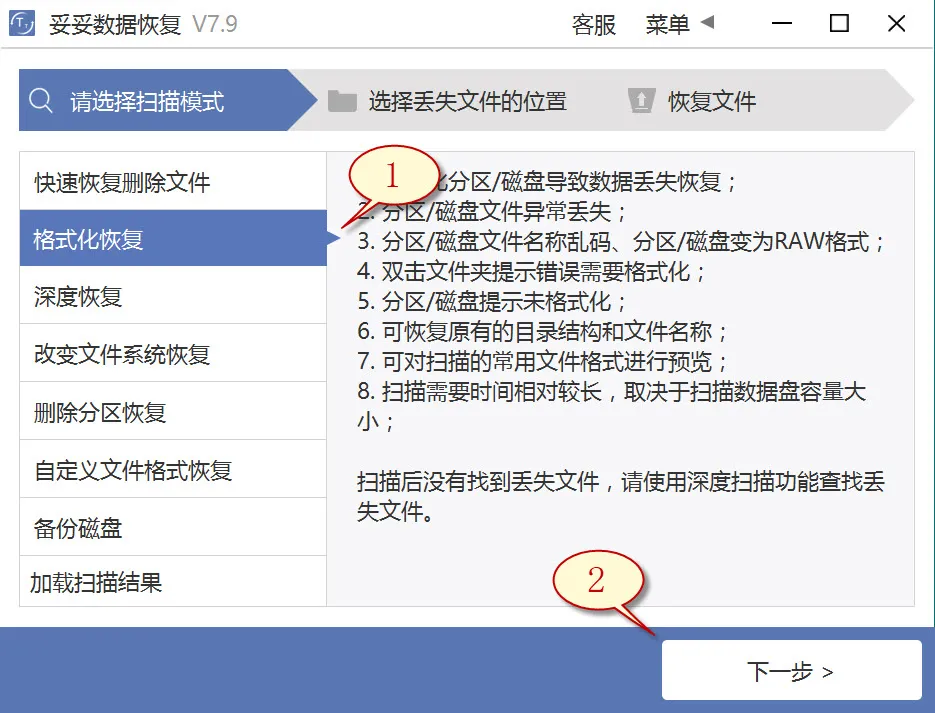
3. 点选丢失文件的u盘后,接着再点击“下一步”按钮。
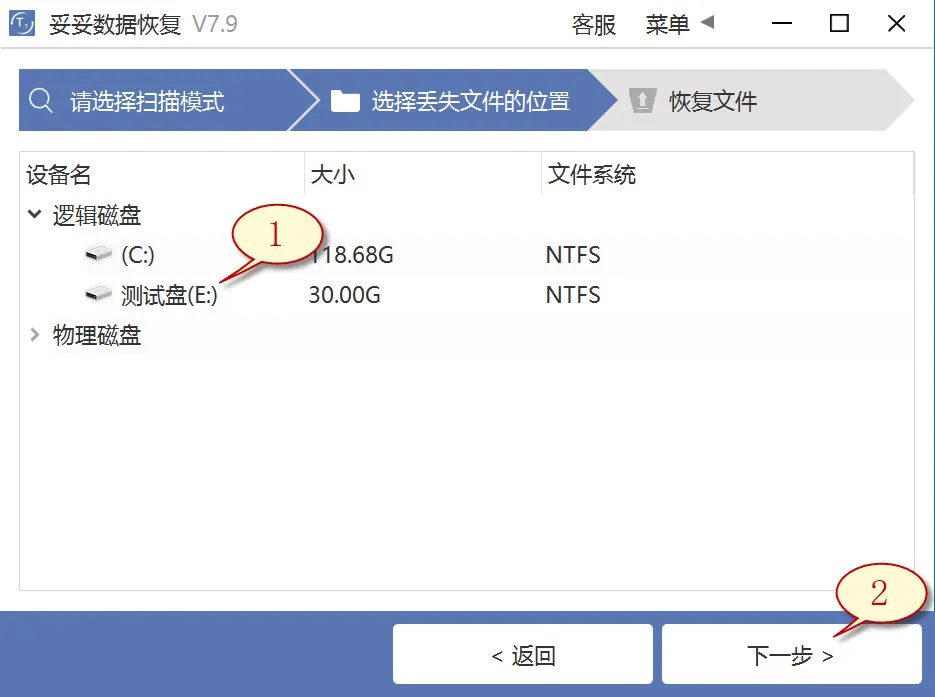
4. 执行扫描程序,待扫描成功后,检索你想要恢复的文件,随后点击“恢复”按钮。打开已还原的数据查看还原状态。
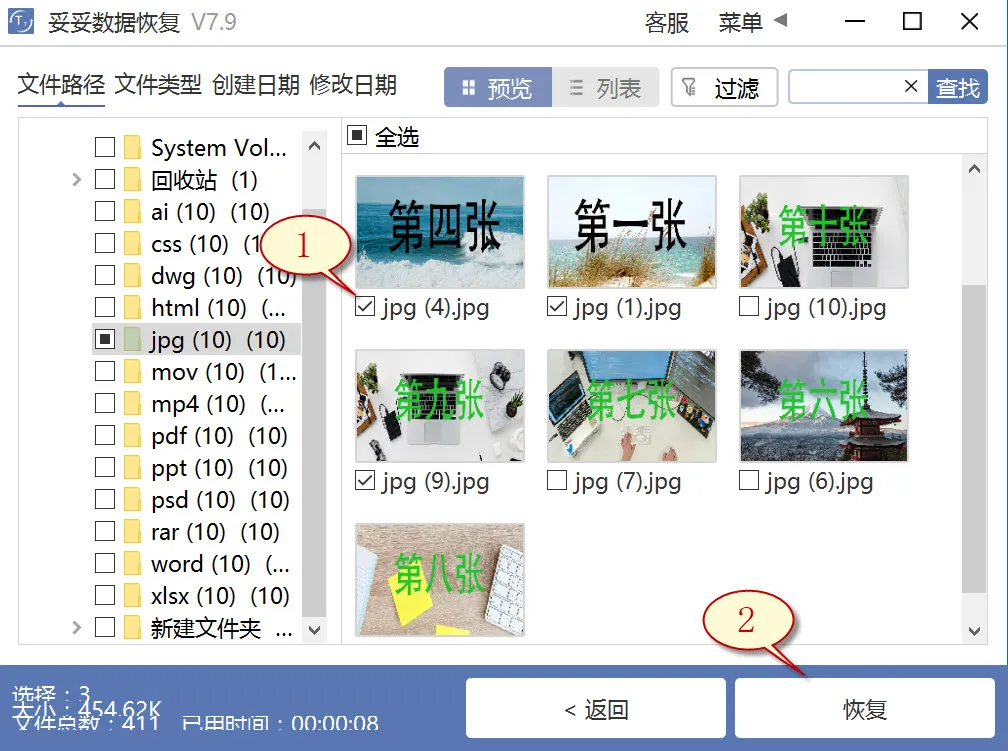
提示:如我们找不到丢失的重要文档,请尝试采用“自定义文件格式恢复”或“深度恢复”选项来进行数据恢复。
方法二:u盘深度恢复
“深度恢复”功能运用扫描遗失数据磁盘的底层数据来获取不可或缺的数据。深度恢复能够恢复u盘中所有格式的数据,文件还原成功率远高于“格式化恢复”,但略逊色于“自定义文件格式恢复”功能。
请点击观看u盘深度恢复功能教学视频:
“深度恢复”功能恢复流程如下:
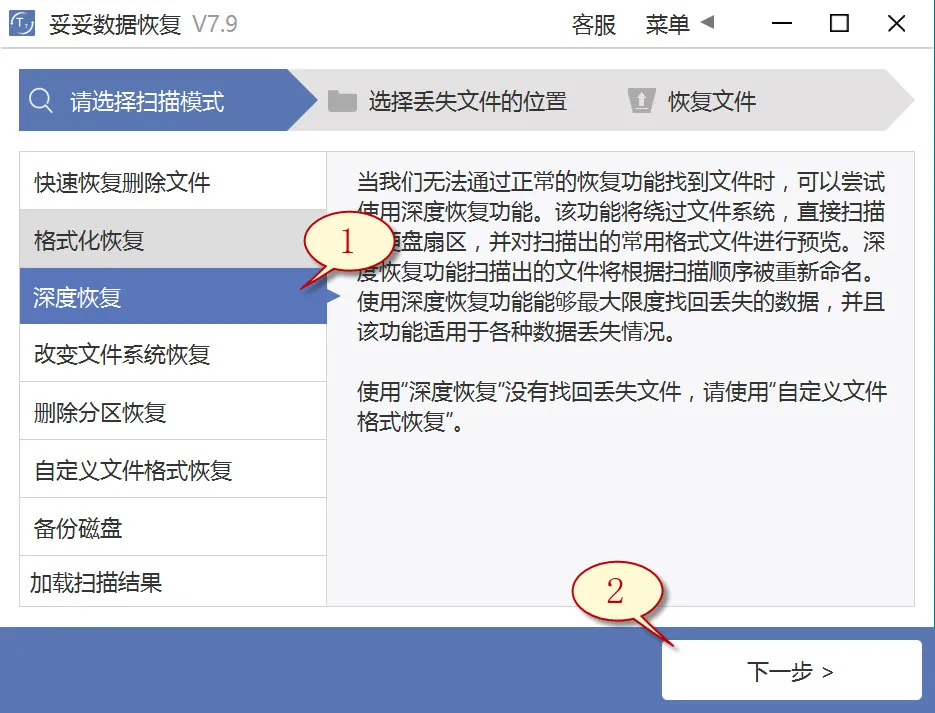
深度恢复功能的操作步骤与“快速恢复删除文件”相似。U盘连接电脑后再使用妥妥数据恢复软件,点击“深度恢复”功能。接着点击“下一步”按钮。选中丢失文档所在的分区号,点选“下一步”。运行扫描程序,待扫描程序完成后,即可查看并还原丢失的数据。
方法三:u盘自定义文件格式恢复
妥妥数据恢复软件“自定义文件格式恢复”功能首先我们要新建一个文件夹,存入最少10个与要求恢复相同格式的文件。当妥妥数据恢复软件扫描新建文件夹后,软件分析并生成一个唯一特征码,运用这个特殊代码,彻底搜索并还原丢失u盘中所有相关格式文件。当您要恢复其它数据文件,你必须分别创建对应文件格式的文件夹,注意:新文件夹不要存储在丢失文件的u盘中。
请点击观看u盘自定义文件格式功能恢复教学视频:
自定义文件格式恢复使用方法:
1. 连接U盘后再执行妥妥数据恢复程序,否则数据恢复软件无法读取到u盘数据。
2. 选择“自定义文件格式恢复”功能,此后选择“下一步”。
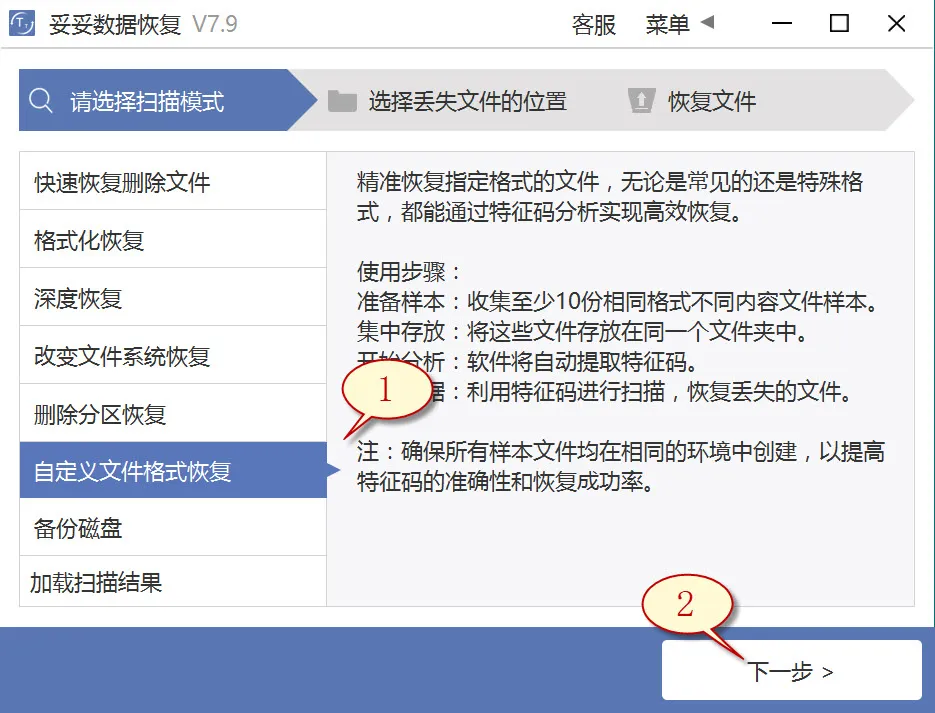
3. 取消勾选全部分类(如图图片1所示),再点击“自定义”(如图2所示)。
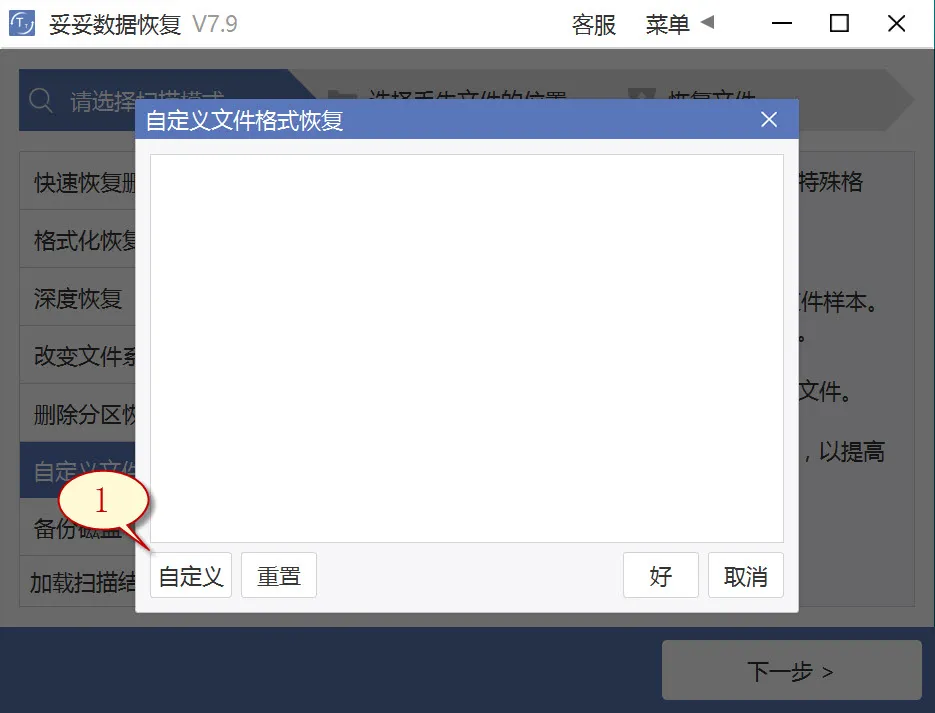
4. 选中之前我们创建的文件夹,接着点击“选择文件夹”按钮,当我们需要添加其他文件格式的文件夹,请按照相同的步骤重复执行。
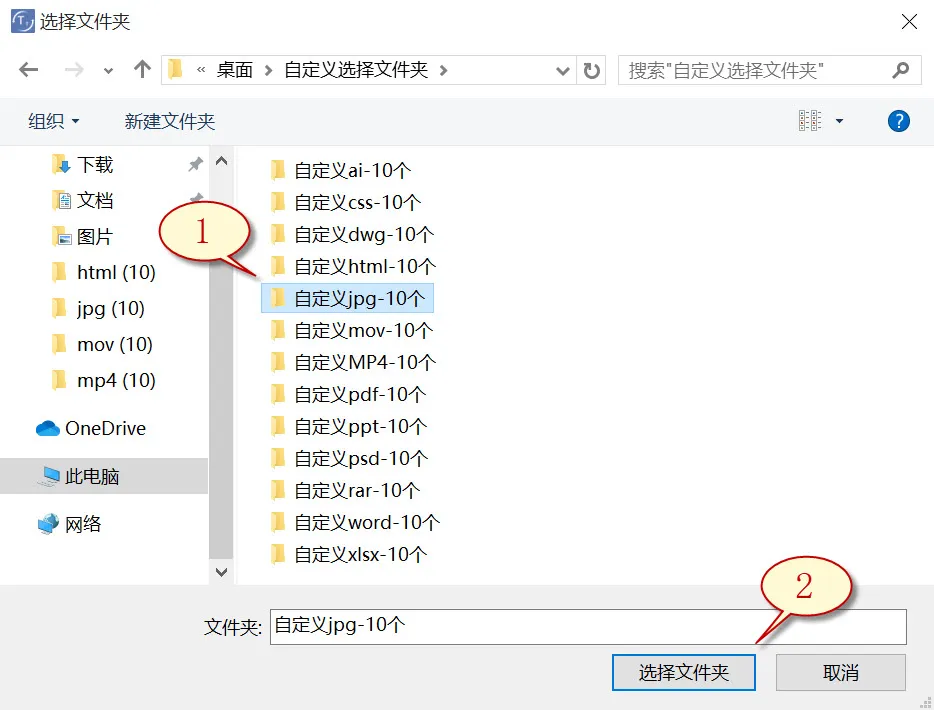
5. 待成功解析出文件唯一特征码后,选择需要取得的文件类型(如图1所示图片),随后选择“好”按钮(如图图片2所示)。
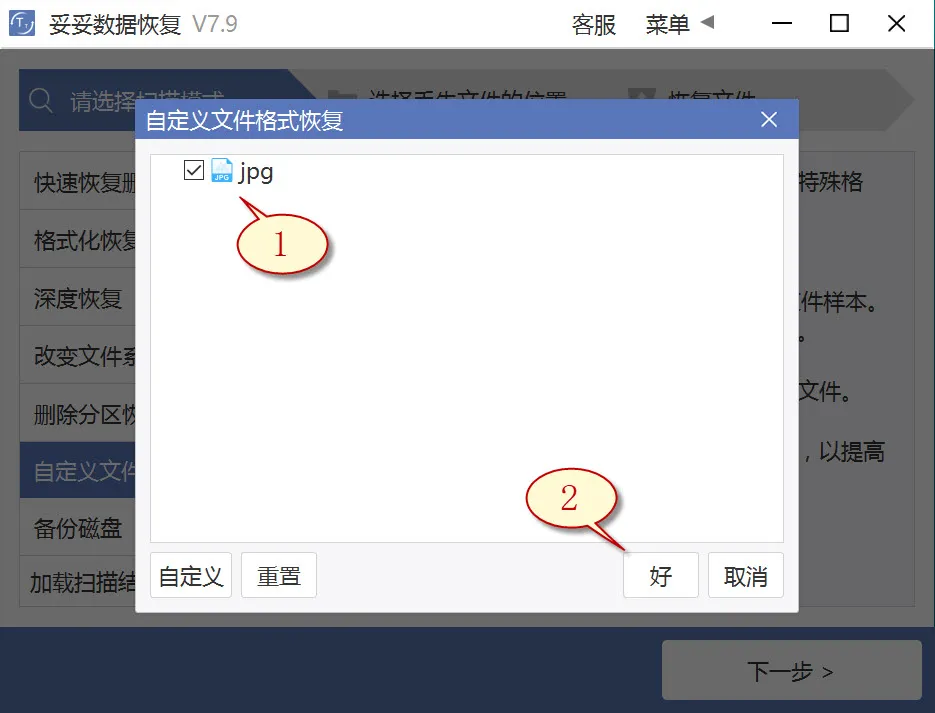
6. 点击丢失文件文件所在盘符(如图1展示),然后选中“下一步”按钮(如图2所示图片)。
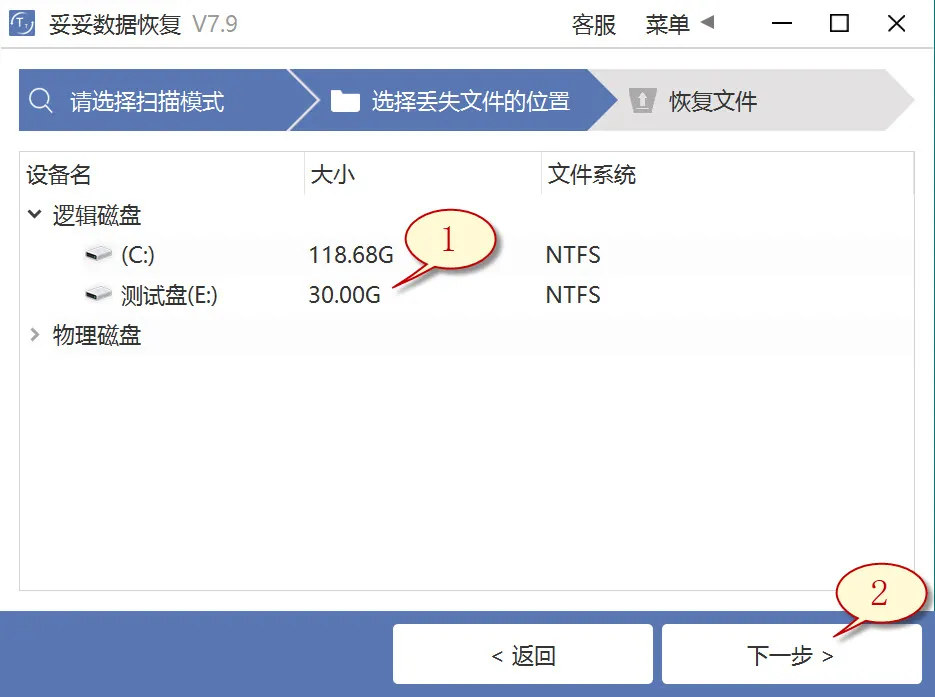
7. 点击“预览”(如图图片1所示),浏览扫描到的文件内容。选择我们需要还原的文件,接着再选中“恢复”按钮(图2),重要文件就可以成功恢复了。
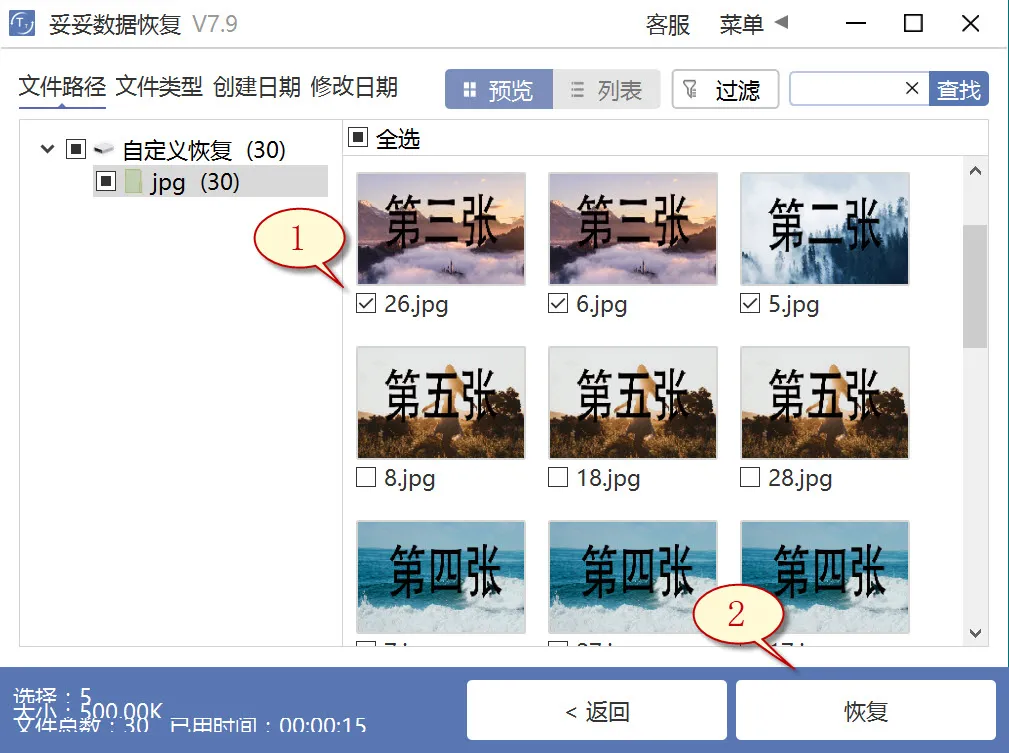
提示:“自定义文件格式恢复”功能无法按照丢失前文件文件名和路径还原,要是希望迅速找回丢失的文档,还需要维持文件原有的结构和名称,请查阅“格式化恢复”功能使用教学。
方法四:使用Windows备份恢复u盘数据方法
1. 启动控制面板,再进入“系统和安全”,选择“备份和还原 (Windows 7)”。
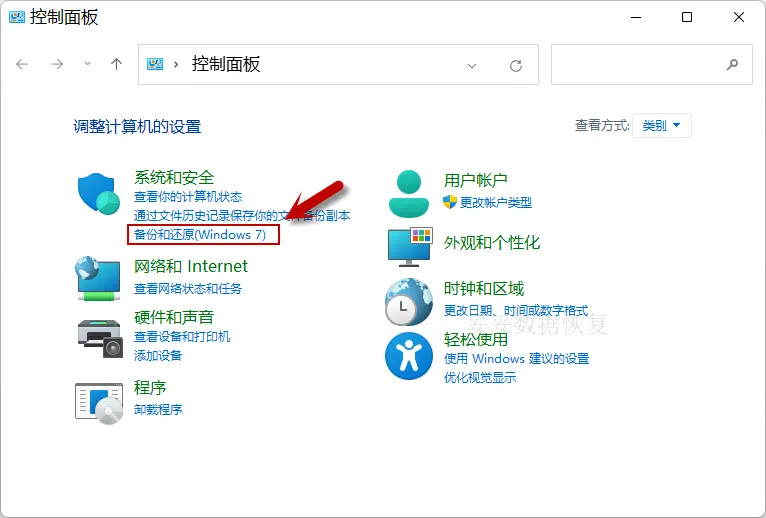
2. 点选“还原我的文件”,你就可以还原丢失的文档。
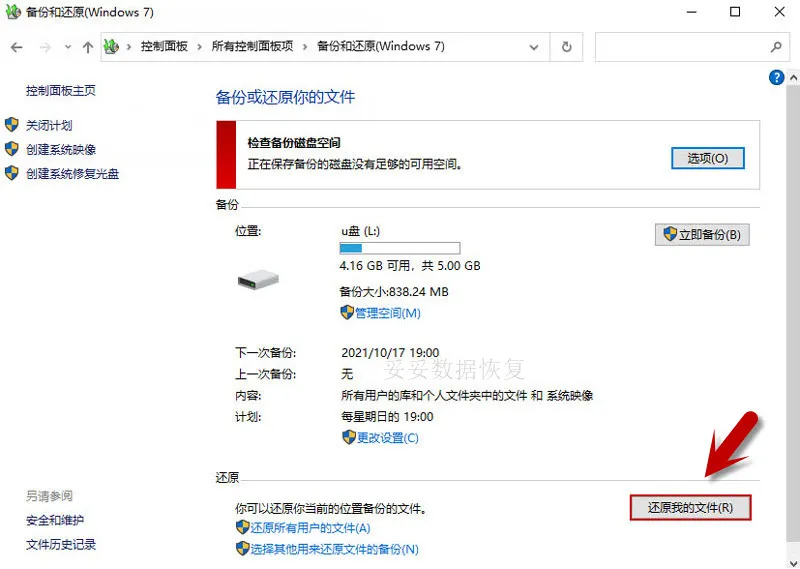
提示:若遇到Windows备份无法恢复U盘文件的情况,造成原因包括U盘损坏、驱动过旧或驱动器号未设置或冲突。这些问题有可能致使系统无法识别U盘文件。
三. 尝试多渠道恢复丢失数据的方法
数据丢失了,心情糟糕是一定的,尤其是在你不断尝试各种恢复方法,结果都失败了时,心里那种失望和焦虑更是让人想要放弃。其实,恢复数据的过程就像侦探破案一样,并不是只盯着一个线索就能找到真相。如果你已经尝试过了一些基本的恢复操作,还没有成功,别急,接下来的方法或许能给你带来惊喜。
很多时候,丢失的数据其实并没有完全消失,它们可能在其他存储设备里还有备份。是不是有点恍若未见?如果你曾经把U盘里的文件拷贝或移动到其他硬盘、移动硬盘或U盘上,那这些设备就成了你的“备选方案”。即使这些设备上的文件已经被删除了,或者你曾经误操作过格式化,依然有可能通过数据恢复软件找回这些文件。只要原数据没有被新数据覆盖,恢复的希望就还在。
为什么这么说呢?因为当文件被删除时,它并没有立即从设备中完全消失,只是被标记为“空闲”,等待新数据来覆盖。而如果没有写入新的数据,你的数据依然有可能在存储设备上。这个时候,使用妥妥数据恢复软件进行扫描,就可能把这些被标记为“删除”的文件找回来。
这不只是理论,很多人在经历了U盘数据丢失后,利用这种方法找回了大量数据,比起重新做那些文件,节省了不少时间和精力。你是不是已经迫不及待想试试这些方法了?别着急,接下来的内容将为你介绍如何正确选购U盘,以避免未来再发生数据丢失的情况。
四. 如何正确选购U盘,避免数据丢失的烦恼
买U盘,很多人都觉得只要容量大,速度快就行了,其实并非如此。正确选择存储设备,不仅能提高工作效率,还能有效避免数据丢失的风险。很多时候,U盘出了问题,往往是因为选购时没注意到一些细节,导致设备质量不过关,或者与电脑的兼容性差,最终酿成数据丢失的惨剧。
所以,在购买U盘时,有一些必须要注意的要点。选错了,不仅浪费钱,还可能让你的数据丢失几率大大增加。下面就列出几个购买U盘时要特别注意的事项,帮助你选个放心又靠谱的存储设备。
| 选择标准 | 注意事项 |
|---|---|
| 存储容量 | 根据实际需求选择,容量不宜过大,避免不必要的浪费,通常32GB或64GB足够日常使用。 |
| 品牌和质量 | 选择知名品牌,避免使用便宜无保障的小品牌,低价U盘往往存在质量隐患。 |
| 传输速度 | USB 3.0及以上标准的传输速度明显优于USB 2.0,尤其是需要频繁传输大文件时,速度更为关键。 |
| 防水防尘功能 | 一些U盘具有防水防尘设计,增加耐用性,减少因外部因素导致的设备损坏。 |
| 兼容性 | 确保U盘与常见的操作系统(如Windows、Mac、Linux等)兼容,以避免无法读取文件的问题。 |
选对了U盘,不仅能让你的数据存储更安全,也能减少因为设备问题而导致的数据丢失。毕竟,选择一个好的U盘,比后期再恢复数据要轻松得多。
五. 格式化后为什么恢复数据会变得更难
U盘格式化后,数据恢复的难度常常让很多人感到头痛。虽然技术在进步,恢复数据的成功率也在不断提高,但格式化后的数据恢复依然是个大难题。为什么这么说呢?让我们来分析一下格式化后的数据恢复为什么更具挑战性。
格式化本质上是将存储设备上的数据标记为“空闲”,便于新数据覆盖。虽然看似数据丢失,但实际上并不是完全消失。问题是,格式化并没有立刻清除所有数据,而是使得这些数据变得不再可见。新的文件开始占据这些空闲的空间,这时候,如果恢复操作不及时,原本可以恢复的数据就有可能被覆盖掉,导致恢复的难度大大增加。
另外,不同的格式化方式也会影响恢复的结果。简单的快速格式化通常只是重新建立了文件系统的目录结构,而没有真正擦除数据。因此,经过简单格式化的数据仍然可以恢复。可是,如果是完全格式化(或者说低级格式化),则数据会被彻底清除,这种情况下,恢复的几率就会大幅下降。
很多人常常低估了格式化后的数据恢复难度,误以为数据“彻底消失”了,但实际上恢复的成败就取决于是否有新数据覆盖以及格式化的方式。在这种情况下,恢复工具的选择尤为重要,使用妥妥数据恢复软件进行深度扫描,通常能发现那些没有被覆盖的“痕迹”,有一定机会找回丢失的数据。
所以,格式化后的数据恢复虽然有可能,但越早行动越好。如果你已经遇到格式化数据丢失的困境,不要等太久再行动,否则恢复的机会会越来越小。
六. 总结
u盘格式化后换电脑能恢复数据吗怎么办?这篇文章介绍了四种实用的恢复方法,并通过视频详解了操作步骤。我们分析了常见的误区、恢复的难度以及如何在多个存储设备中查找丢失的数据。每个步骤都详细解释了实际操作中的注意事项,同时也提到了如何避免因错误操作导致数据无法恢复。
在面对数据丢失时,关键是保持冷静,尽早采取正确的恢复措施。文章还强调了选择合适的存储设备,以及如何避免常见的设备问题,进而降低数据丢失的风险。数据丢失并不是世界末日,掌握合适的工具和方法,你一定能找回丢失的文件。
相关内容
备份U盘数据其实并不复杂,关键是要选择一个靠谱的方法来确保数据安全。首先,你可以选择将U盘中的重要文件定期复制到其他存储设备上,比如电脑硬盘或外接移动硬盘。这样做可以避免万一U盘丢失或损坏时,文件也能及时恢复。
除了常规的文件复制,云存储也是一个很好的备份方案。你可以将U盘中的文件上传到云盘,这样即使U盘丢失,数据仍然安全存储在云端,随时可以恢复。现在很多云存储服务都提供免费存储空间,可以用来存储不那么频繁修改的文件。
有些人可能会忽视自动备份的功能,其实很多操作系统和备份软件都可以设置自动备份,这样不需要手动复制,每当你把U盘插入电脑时,它就会自动帮你备份文件。这样,备份工作就轻松多了,也不容易忘记。
总之,备份U盘数据并不难,找到最适合自己的方式,定期进行备份,避免数据丢失,才能更安心。
如果你丢失的文件类型比较明确,使用妥妥数据恢复软件的自定义文件格式恢复功能,可以大大提高恢复效率。每种文件格式都有独特的特征码,软件根据这些特征码来识别并恢复文件。你可以选择特定的文件格式,比如图片、文档或视频,软件就会专注于这类文件进行搜索,过滤掉其他无关的数据,避免浪费时间和存储空间。
这个功能尤其适合那些只需要找回某种类型文件的用户。如果你只关心恢复文档或照片,而不想恢复大量的无关文件,自定义文件格式功能让你可以更加精准地锁定丢失的数据,提升恢复的成功率。通过这种方式,你可以有针对性地恢复丢失的文件,省时又省力。
chkdsk命令在修复磁盘时,确实有可能出现长时间没有反应的情况。这通常是因为磁盘出现了较严重的物理或逻辑错误。chkdsk需要逐块检查磁盘上的数据,有时需要处理大量的坏道或无法修复的错误,因此修复过程可能会变得非常缓慢。
如果你遇到这种情况,不要着急结束程序。你可以让它继续运行,特别是当磁盘容量很大或坏道数量较多时,修复过程可能会比较漫长。如果修复一直停滞不前,可能是磁盘本身存在硬件问题,此时尝试使用数据恢复软件来尝试恢复丢失的数据,或者考虑将磁盘送修。
值得注意的是,修复过程中的卡顿或停滞也可能是因为磁盘损坏较严重,或者计算机资源不足(如内存、CPU等)导致的。
当U盘感染病毒导致文件损坏时,最重要的是先隔离U盘,避免病毒扩散到电脑中。可以用杀毒软件进行全面扫描,确保病毒已经清除。
一旦病毒处理完毕,可以尝试使用数据恢复软件找回丢失或损坏的文件。这类软件通过扫描U盘,能恢复被病毒影响的文件。对于已经损坏的文件,恢复软件可能无法完全修复,但能恢复大部分数据。
如果数据恢复软件无法恢复完整文件,建议尝试使用专业的磁盘修复工具进行修复。如果情况依然没有改善,可能需要寻求专业数据恢复服务的帮助。
在以后使用U盘时,保持定期备份,避免病毒感染和数据丢失的风险。













